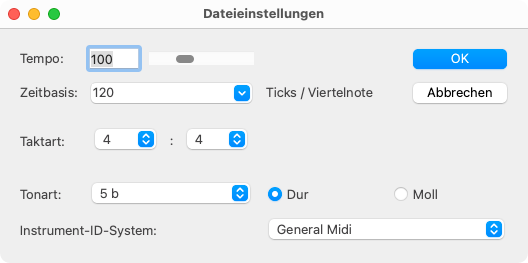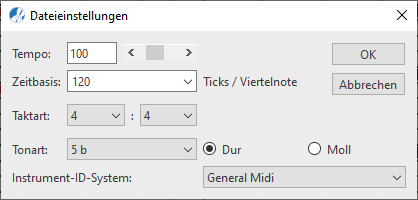Den MIDI-Editor verwenden
Nach einem Erkennungsvorgang zeigt SmartScore Noten an. Das ist aber längst nicht alles. In jedem SmartScore-ENF-Dokument stecken auch eine Unmenge an MIDI-Daten, die für die Musikwiedergabe verantwortlich sind. Fügst du Noten, Artikulationen oder etwa Dynamikangaben ein oder änderst diese, dann werden die zugrunde liegenden MIDI-Daten automatisch aktualisiert. Das alles geschieht für dich zunächst "unsichtbar". Sämtliche MIDI-Daten können aber im MIDI-Editor von SmartScore angezeigt und auch bearbeitet werden.
1. Immer synchron: ENF-MIDI-ENF
Wenn du in einer der MIDI-Editor-Ansichten MIDI-Daten änderst, z. B. die Anschlagsstärke (Velocity) oder das Tempo von MIDI-Note-Events, dann wirkt sich dies unmittelbar auf die Musikwiedergabe aus. Bei der Anpassung bestimmter MIDI-Daten im MIDI-Editor (z. B. Tonhöhe, Tondauer) hat dies aber auch eine direkte Auswirkung auf die Notendarstellung, da beide "Welten" (ENF und MIDI) synchron miteinander agieren.
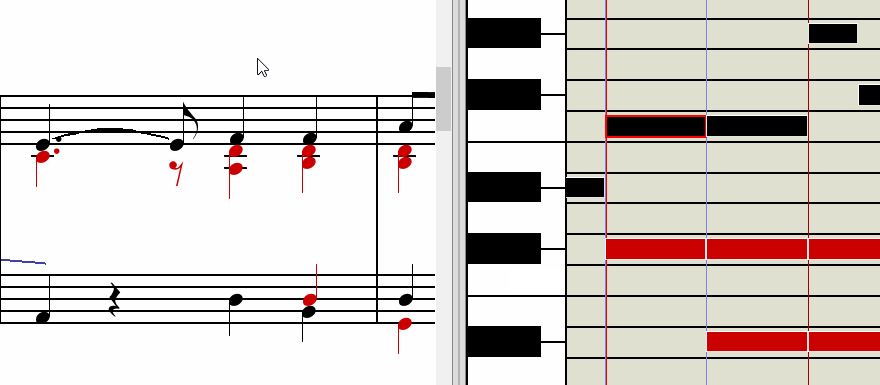
2. MIDI-Editor-Ansichten skalieren (Zoom)
3. Das MIDI-Optionen-Menü
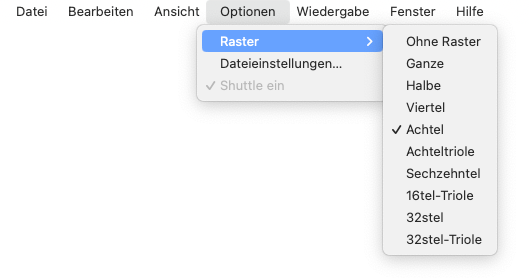
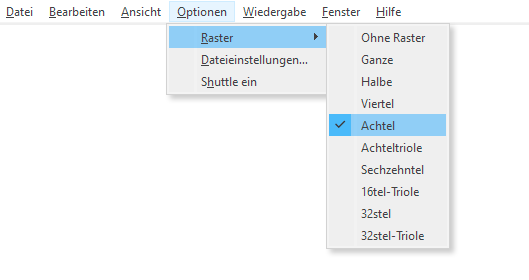
4. Musikwiedergabe in den MIDI-Editor-Ansichten
In der MIDI-Umgebung von SmartScore funktioniert die Wiedergabe genauso wie in der Notenansicht. Verwende wie gewohnt den Mixer, die Wiedergabesteuerung oder einfach die Leertaste zum Starten und Stoppen der Wiedergabe.
Der MIDI-Editor hält aber mit dem Shuttle-Tool noch ein weiteres Wiedergabe-Feature bereit. Ist dieses aktiv, so kannst du mit der Maus in beliebigem Tempo vorwärts und rückwärts (!) ziehen, um die Musik vorwärts und rückwärts (!) abzuhören.
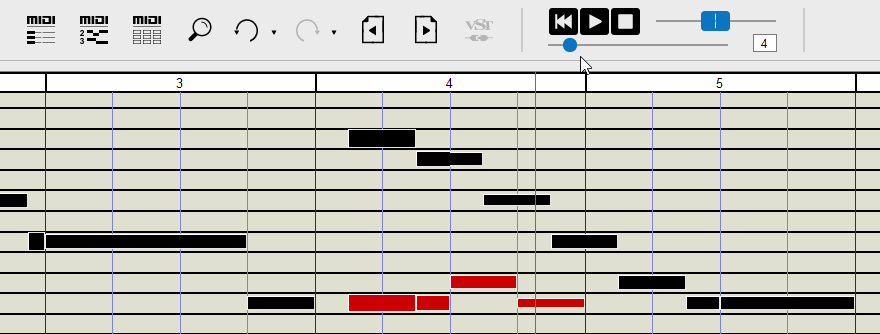
5. Von einer zur anderen MIDI-Spur navigieren
In der MIDI-Projektansicht werden immer alle im aktuellen Dokument enthaltenen MIDI-Spuren auf einmal angezeigt. Im Gegensatz dazu zeigen die MIDI-Piano-Roll-Ansicht und die MIDI-Eventliste immer nur eine der enthaltenen Spuren an. Du kannst in diesen beiden MIDI-Editor-Ansichten aber leicht von einer MIDI-Spur zur einer anderen navigieren. So geht es …
 zur Spurnavigation nutzen.
zur Spurnavigation nutzen.
6. MIDI-Dateieinstellungen
Jede MIDI-Datei enthält in Ihrem Dateikopf zentrale MIDI-Informationen. Dazu zählen z. B. das Wiedergabetempo, die Zeitbasis (Ticks pro Viertelnote), Informationen zur Takt- und Tonart und schließlich Angaben zur verwendeten Klangtabelle (z. B. "General MIDI").
Alle diese zentralen MIDI-Dateiinformationen kannst du im Fenster Dateieinstellungen aufrufen, bearbeiten und auf die aktuelle Datei anwenden.